Настройка контакта для использования на портале
Примечание
Действует с 12 октября 2022 г, в качестве порталов для Power Apps используется Power Pages. Дополнительная информация: Microsoft Power Pages теперь доступен для всех (блог)
Скоро мы мигрируем и объединим документацию порталов Power Apps с документацией Power Pages.
После заполнения основных сведений для контакта (или после того, как пользователь заполнит предложенную форму регистрации на портале) необходимо перейти на вкладку аутентификации в форме контакта на портале, чтобы настроить контакт с использованием локальной аутентификации. Дополнительные сведения о параметрах федеративной проверки подлинности см. в разделе Задание удостоверения аутентификации для портала.
Примечание
Вы также можете настроить контакт в Power Pages. Дополнительные сведения: Что такое Power Pages
Для настройки контакта для порталов с использованием локальной аутентификации следуйте инструкциям ниже.
Важно!
- Рекомендуется использовать для проверки подлинности поставщика удостоверений Azure Active Directory B2C (Azure AD B2C), а локальных поставщиков удостоверений выводить из использования (помечать как устаревших) для вашего портала. Дополнительные сведения: Перенос поставщиков удостоверений в Azure AD B2C
Выполните процедуру изменения пароля, после чего необходимые поля будут настроены автоматически. После этого ваш контакт будет настроен для ваших порталов.
В разделе Безопасность выберите Контакты.
Создайте новый контакт или выберите существующий контакт.
Выберите форму Контакты - Контакт портала.
Выберите вкладку Веб-аутентификация.
Введите Имя пользователя.
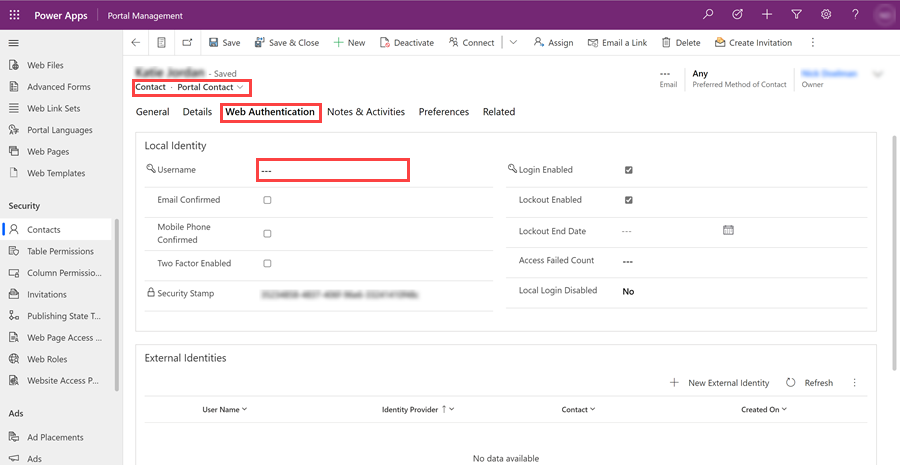
Выберите Сохранить.
На панели команд выберите Изменить пароль.
Выполните шаги изменения пароля, после чего необходимые поля будут настроены автоматически. После этого контакт будет настроен для доступа к порталу.
Пользователь портала также может зарегистрироваться напрямую на портале или получить приглашение зарегистрироваться.
Дополнительные сведения о параметрах федеративной проверки подлинности см. в разделе Задание удостоверения аутентификации для портала.
Изменение пароля для контакта из приложения управления порталами
Для выполнения следующих шагов вам должна быть назначена роль безопасности Системный администратор.
Откройте Приложение управления порталом.
Выберите Порталы > Контакты и откройте контакт, для которой требуется изменить пароль. Можно также открывать страницу Контакты из панели Общий доступ.
Выберите Изменить пароль из панели команд формы контакта.
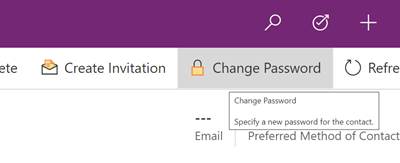
В поле Новый пароль введите новый пароль, затем выберите Далее.
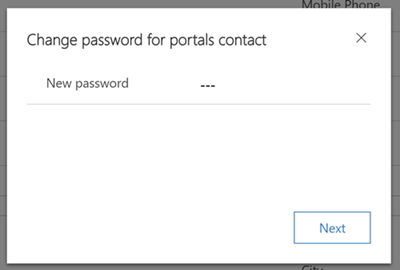
Если вы не введете пароль и выберите Далее, будет выведен запрос, требуется ли удалить пароль для выбранного контакта.
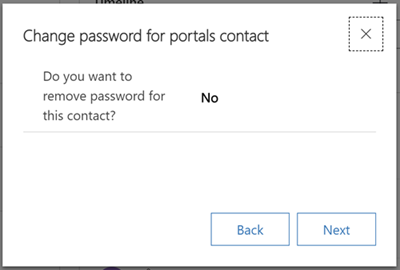
После внесения изменений выберите Готово.
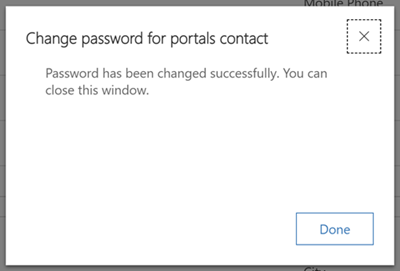
Устаревание потока бизнес-процесса
В более ранних версиях процесса смены пароля использовался поток задач, который устарел. В ролях безопасности Dataverse, привилегия Изменить пароль для контакта порталов на вкладке Потоки бизнес-процессов больше не требуется выбирать какие-либо параметры.
См. также
Приглашение контактов на ваши порталы
Задание удостоверения аутентификации для портала